Znate, ponekad zapravo ne želimo da se naši uređaji sinkroniziraju. To je osobito istinito ako gubite puno iPhone pohrane na pristigloj pošti. Kada izbrišete te e-adrese kako biste uštedjeli prostor na iPhoneu, i dalje ih želite zadržati na poslužitelju i kasnije ih pročitati s računala.
Pa kako to možemo omogućiti?
Dopustite mi da ovo maknem s puta: To zapravo nije moguće učiniti za iCloud e-adresu. Ali većina ostalih adresa e-pošte je u redu.
Sve je u protokolu
Svaka e-pošta koju pošaljete ili primite na iPhone kreće se putem vašeg poslužitelja e-pošte: Gmail, Yahoo, Outlook, iCloud, na primjer. Ono što trebamo učiniti je promijeniti način na koji vaš iPhone komunicira s tim poslužiteljem. Moramo promijeniti njegov protokol e-pošte.
 Obično brisanje e-pošte na vašem iPhoneu kaže poslužitelju da je i izbriše.
Obično brisanje e-pošte na vašem iPhoneu kaže poslužitelju da je i izbriše.
S većinom postavki e-pošte, svaki vaš uređaj neprestano sinkronizira sve što čini s poslužiteljem. Svoj iPhone, Mac ili čak Apple Watch možete smatrati odrazom onoga što se događa s vašim e-porukama na mreži.
Ovom postavkom, kada primite e-poštu, ona se pojavi na poslužitelju i sinkronizira sa svakim vašim uređajem. Kada odgovorite na tu e-poštu s jednog uređaja, vaša se poruka sinkronizira s poslužiteljem i pojavljuje se u okviru Poslano na svim ostalim uređajima. A kada izbrišete poruku s iPhonea, ona se također briše s poslužitelja i nestaje svugdje drugdje.
To se događa s protokolom za pristup internetskim porukama (IMAP). Ali mi umjesto toga želimo koristiti protokol pošte (POP).
Koja je razlika između IMAP-a i POP-a?
Uz IMAP, sve što radite sinkronizira se natrag na poslužitelj. Ali s POP-om, vaše se e-adrese pohranjuju lokalno. Promjene koje napravite na iPhoneu s POP računom e-pošte ne utječu na e-adrese bilo gdje drugdje.
Tako možete izbrisati e-poštu sa svog iPhonea, ali neka ostane na poslužitelju i i dalje bude dostupna na vašem računalu. U nastavku smo pronašli koristan dijagram WebFuela.
 POP preuzima e-poštu s poslužitelja, ali nakon toga ne stupa u interakciju s njim. Slika s WebFuela.
POP preuzima e-poštu s poslužitelja, ali nakon toga ne stupa u interakciju s njim. Slika s WebFuela.
Naravno, postoje i potencijalne nedostatke POP-a:
- stalno trebate ponovno čitati poruke na različitim uređajima
- kada označite e-poštu kao važnu, ona se neće označiti na drugim uređajima
- a ako ste je pogrešno postavili, primanje e-pošte na vaš iPhone briše ih s poslužitelja i nikad se više neće pojaviti nigdje drugdje.
Postavljanje POP e-pošte nije za svakoga. Većina ljudi više voli da e-poštu savršeno sinkronizira na svim uređajima pomoću IMAP-a. Ali ako znate da želite izvršiti promjenu, u nastavku smo objasnili kako se prebaciti na postavku POP e-pošte.
Kako postaviti e-poštu za upotrebu POP-a na iPhoneu?
Prema zadanim postavkama računi e-pošte na iPhoneu pokušavaju koristiti IMAP kad god mogu. Jedini način da promijenite svoj račun tako da koristi POP je uklanjanje s uređaja i ručno ponovno dodavanje s POP postavkama.
Ako već koristite POP e-poštu na iPhoneu, ali poruke se i dalje brišu sa svih uređaja odjednom, možda imate pogrešne postavke. Pogledajte ovaj odjeljak malo dalje kako biste provjerili.
Korak 1. Uklonite svoj račun e-pošte
Prvi korak je uklanjanje trenutnog računa e-pošte s vašeg iPhonea. Ako u odlaznoj pošti čekaju poruke, pričekajte da ih pošalju prije nego što nastavite.
Ako već ne upotrebljavate POP račun, ne biste trebali izgubiti podatke uklanjanjem računa e-pošte s iPhonea, jer je sve na poslužitelju.
Kako mogu ukloniti račun e-pošte s iPhonea?
- Na iPhoneu idite na Postavke> Lozinke i računi.
- Dodirnite naziv računa e-pošte koji želite ukloniti.
- Ako vidite opcije za uključivanje kontakata, kalendara i bilješki:
- Trenutno upotrebljavate IMAP, dodirnite "Izbriši račun".
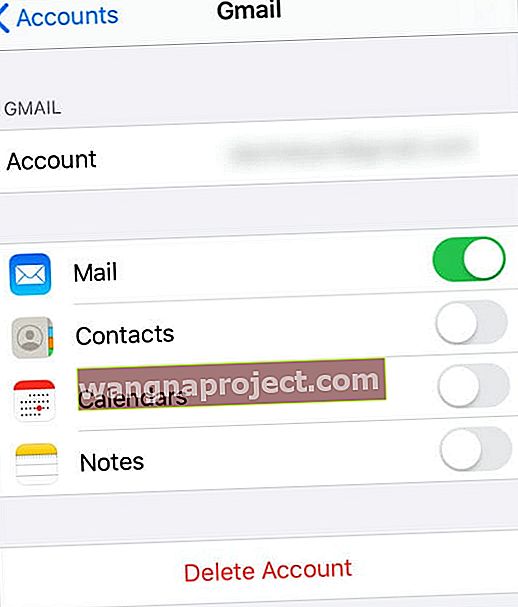
- Trenutno upotrebljavate IMAP, dodirnite "Izbriši račun".
- Ako vidite prozor s podacima o POP računu:
- Već upotrebljavate POP, kliknite ovdje da biste provjerili postavke.
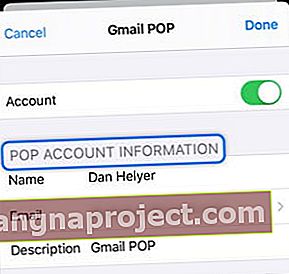 Ako već koristite POP račun, možda imate pogrešne postavke.
Ako već koristite POP račun, možda imate pogrešne postavke.
- Već upotrebljavate POP, kliknite ovdje da biste provjerili postavke.
Korak 2. Ponovno dodajte svoju e-poštu kao POP račun
Kada ponovo dodate svoj račun e-pošte, morate biti sigurni da ga iPhone neće automatski automatski dodati kao IMAP račun. Da biste to učinili, morate ga dodati kao račun e-pošte 'Ostalo' i ručno unijeti podatke o poslužitelju.
Prije početka pogledajte web mjesto davatelja usluga e-pošte kako biste pronašli postavke POP poslužitelja. Da bismo uštedjeli vrijeme, već smo pronašli ove postavke za tri najpopularnija računa e-pošte:
- i Outlook.
Uz to, ako koristite dvofaktorsku provjeru autentičnosti za poboljšanje sigurnosti svog računa e-pošte, možda ćete trebati stvoriti lozinku za pristup određenoj aplikaciji koja će se koristiti na vašem iPhoneu.
 Stvorite lozinke za pristup aplikaciji iz sigurnosnih postavki kod svog davatelja usluga e-pošte. Slika s Googlea.
Stvorite lozinke za pristup aplikaciji iz sigurnosnih postavki kod svog davatelja usluga e-pošte. Slika s Googlea.
To možete učiniti iz sigurnosnih postavki računa e-pošte na web mjestu davatelja usluga e-pošte. Za svaki od koraka u nastavku trebali biste koristiti lozinku za pristup aplikaciji koja je generirana umjesto lozinke za e-poštu.
Kako mogu dodati POP račun e-pošte na svoj iPhone?
- Na iPhoneu idite na Postavke> Lozinka i računi> Dodaj račun.
- Odaberite "Ostalo" i odaberite "Dodaj račun pošte".
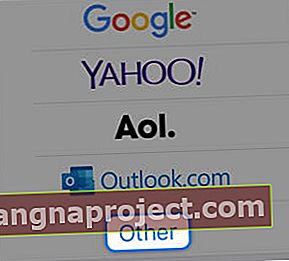
- Unesite detalje za svoj račun e-pošte:
- tvoje ime
- e-adresu koju želite dodati
- lozinku za e-poštu ili lozinku za pristup aplikaciji
- i kratki opis računa za sebe.
- Dodirnite Dalje.
- Na vrhu zaslona 'Novi račun' odaberite POP.
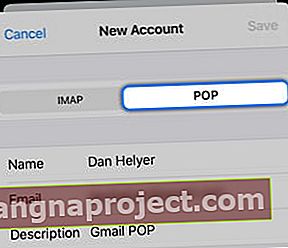
- Unesite ispravne detalje za svoje poslužitelje za dolaznu i odlaznu poštu:
- preuzmite ime hosta s web mjesta vašeg davatelja usluga e-pošte.
- koristite svoju e-adresu kao korisničko ime.
- i unesite lozinku e-pošte ili lozinku za pristup aplikaciji.
- Ako želite slati e-poštu sa svog iPhonea, morate unijeti korisničko ime i lozinku i za poslužitelj odlazne pošte.
Korak 3. Provjerite jesu li postavke POP-a točne
Nadamo se da ste do ovog trenutka na svoj iPhone dodali POP račun e-pošte. Ali ako postavke nisu točne, možda i dalje neće raditi kako želite.
Provjerite sve postavke na iPhoneu ili kod davatelja usluga e-pošte kako biste bili sigurni da ih brisanje s iPhonea neće izbrisati bilo gdje drugdje.
Koje postavke trebam promijeniti na iPhoneu?
- Na iPhoneu idite na Postavke> Lozinke i računi.
- Dodirnite svoj račun e-pošte.
- Pomaknite se na dno i dodirnite "Napredno".
- Dodirnite "Izbriši s poslužitelja" i odaberite "Nikad". To znači da na svoj iPhone možete primati e-poštu, ali ih time ne brišete s poslužitelja.
- Pregledajte POP postavke davatelja usluga e-pošte i upotrijebite ih za postavljanje ispravnih poslužiteljskih priključaka ili uključite SSL, ako je potrebno.
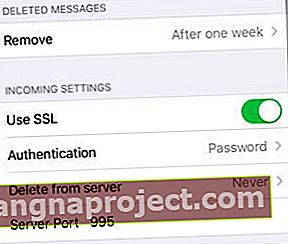 Uredite postavke SSL, Delete from server i Server Port.
Uredite postavke SSL, Delete from server i Server Port.
Koje postavke trebam promijeniti kod davatelja usluga e-pošte?
- Prijavite se na web mjesto davatelja usluga e-pošte i pogledajte postavke računa e-pošte.
- Provjerite jesu li uključene POP e-adrese.
- Odaberite POP e-poštu za preuzimanje: svaku e-poštu ili samo nove.
 Provjerite je li vaš račun e-pošte postavljen za rad s POP klijentima e-pošte.
Provjerite je li vaš račun e-pošte postavljen za rad s POP klijentima e-pošte.
Sada biste trebali moći izbrisati e-poštu sa svog iPhonea bez brisanja sa poslužitelja ili računala. Ako bilo što od ovoga ne uspije kako biste očekivali, obratite se izravno svom davatelju usluga e-pošte.
Javite nam kako se snalazite u komentarima i svakako nam recite što vam se sviđa kod korištenja POP e-pošte!

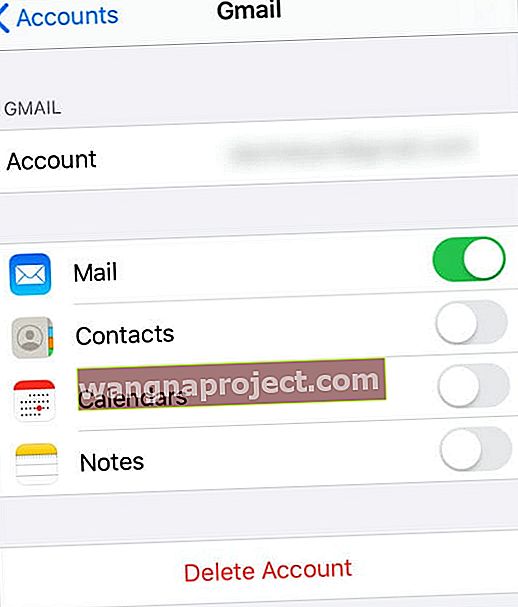
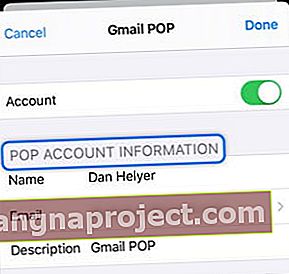 Ako već koristite POP račun, možda imate pogrešne postavke.
Ako već koristite POP račun, možda imate pogrešne postavke.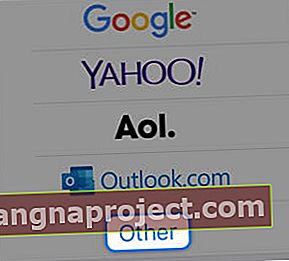
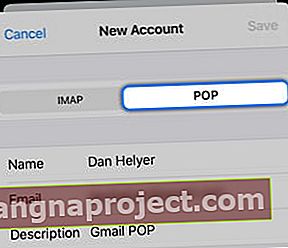
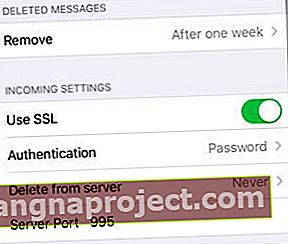 Uredite postavke SSL, Delete from server i Server Port.
Uredite postavke SSL, Delete from server i Server Port. Provjerite je li vaš račun e-pošte postavljen za rad s POP klijentima e-pošte.
Provjerite je li vaš račun e-pošte postavljen za rad s POP klijentima e-pošte.
